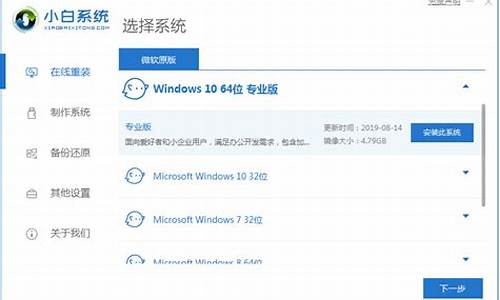电脑无线wifi驱动_电脑系统自带无线驱动
1.电脑自带的无线网卡怎么用

WiFi驱动程序是非常重要的,如果电脑没有安装必需的驱动程序,您尝试连接到PC的硬件将会失败,无法正常上网。一些制造商开发驱动程序,以便您机器上运行的操作系统可以与您的设备和应用程序协调工作。如果win10免激活系统电脑没有安装WiFi驱动程序,该如何安装?下面一起看看详细教程。
安装Win10的WiFi驱动程序
驱动程序本质上是为Win10,Linux等特定操作系统设计的软件。操作系统使用它与其他硬件设备(如鼠标或打印机)进行通信。大多数硬件制造商都有自己的产品支持页面,您可以在其中找到可供下载的必要驱动程序。
您会发现Windows操作系统已安装了一组驱动程序,除了插入设备外,您无需执行任何操作。如果驱动程序在本地不可用,则会在连接设备后自动将其从Web服务器下载并自动安装。
但是,您可能会遇到使用WiFi时出现问题的情况,此时您可能需要重新安装WiFi驱动程序。
要下载WiFi驱动程序,请访问设备制造商的网站并搜索您要安装的正确驱动程序。我使用惠普笔记本电脑,因此当我安装他们的网站然后允许扫描我的笔记本电脑时,它会显示我的设备可用的驱动程序或更新。
接下来,您需要下载正确的Wi-Fi驱动程序(如果有)。您需要知道驱动程序的确切名称和版本,以便下载它。您可以从设备管理器获取此信息,如下所述。确保已下载正确的无线适配器驱动程序。
完成后,启动先前下载的新驱动程序的设置并运行该文件。按照屏幕上的说明安装驱动程序。
要验证是否安装了正确版本的驱动程序,请打开“设备管理器”。要打开它,请右键单击“开始”按钮,然后选择“设备管理器”。
在“设备管理器”中,查找“网络适配器”。当找到扩展其类别以使所有网络适配器可见时,包括无线适配器。
在这里,可以通过在其条目中查找“无线”术语来发现Wi-Fi适配器。
要检查驱动程序的版本号,请右键单击“设备管理器”中的无线驱动程序条目,选择“网络适配器”,然后单击“属性”。
选择“驱动程序”选项卡并查看详细信息。如果一切顺利,则表示您已安装了正确版本的驱动程序。
最后,重新启动WindowsPC。
在Win10系统中安装WiFi驱动程序的教程分享到这里了,简单操作之后,WiFi就可以正常连接上网了。
电脑自带的无线网卡怎么用
在使用windows10系统的时候,可能会遇到网卡无法正常工作的情况,那么就需要卸载无线网卡驱动来进行重装,但是许多windows10系统用户并不知道要如何卸载无线网卡驱动呢,现在就随小编一起来看看windows10系统卸载无线网卡驱动的方法。
1、将鼠标移到屏幕左下角点击鼠标右键,或者同时按下Windows徽标键+X键,调出超级菜单,点击“程序和功能”;
2、选择需要卸载的网卡驱动程序,点击鼠标右键,选择“卸载”后,按照屏幕提示完成卸载;
3、不同电脑配置的网卡品牌不同,联想电脑中常见的网卡有Realtek、Broadcom、Atheros等品牌,程序列表中的网卡驱动一般包含“GigabitEthernet”、“Netlink”、“PCI-E”、“以太网”等字样
例如,以下是某机型Realtek网卡在卸载程序列表的显示状态。
方法二:
1、打开设备管理器(Win10系统同样使用WIN+X,然后选择设备管理器来打开),展开“网络适配器”设备大类,找到网卡设备右键选择“卸载”,如下图所示:
2、在弹出的“确认设备卸载”对话框中,勾选“删除此设备驱动程序软件”并点击“确定”按照向导完成卸载即可,如下图:
关于windows10系统如何卸载无线网卡驱动就给大家介绍到这边了,有需要的用户们可以采取上面的方法步骤来进行操作就可以了。
1.首先将无线网卡插入电脑的USB接口,然后电脑会自动识别并弹出对话框。2.然后在对话框中点击运行setuplnstall.exe,无线网卡会自动安装程序。3.准备好了就可以连接自己的wifi了。4.单击输入无线密码,然后单击下一步。5.最后就可以成功连接了。无线网卡分类无线网卡可以根据不同的接口类型来区分。第一种是USB无线网卡,是目前最常见的一种。第二种是专用于桌面的PCI接口的无线网卡;第三种是笔记本电脑专用的PCMCIA接口的无线网卡;第四种是笔记本电脑内置的MINI-PCI无线网卡。按照用户的分类,可以分为三类,一类是桌面专用;一种是笔记本电脑专用PCMCIA接口网卡;一个是USB无线网卡。MINI-PCI无线网卡广泛应用于笔记本电脑。MINI-PCI是一种内置无线网卡,迅驰和非迅驰无线网卡标准型号均可使用。它的优点是不需要占用PC卡或USB插槽,免去了随身携带PC卡或USB卡的麻烦。这几种无线网卡价格差别不大,性能功能也差不多,可以根据需要选择。
声明:本站所有文章资源内容,如无特殊说明或标注,均为采集网络资源。如若本站内容侵犯了原著者的合法权益,可联系本站删除。